Users Guide
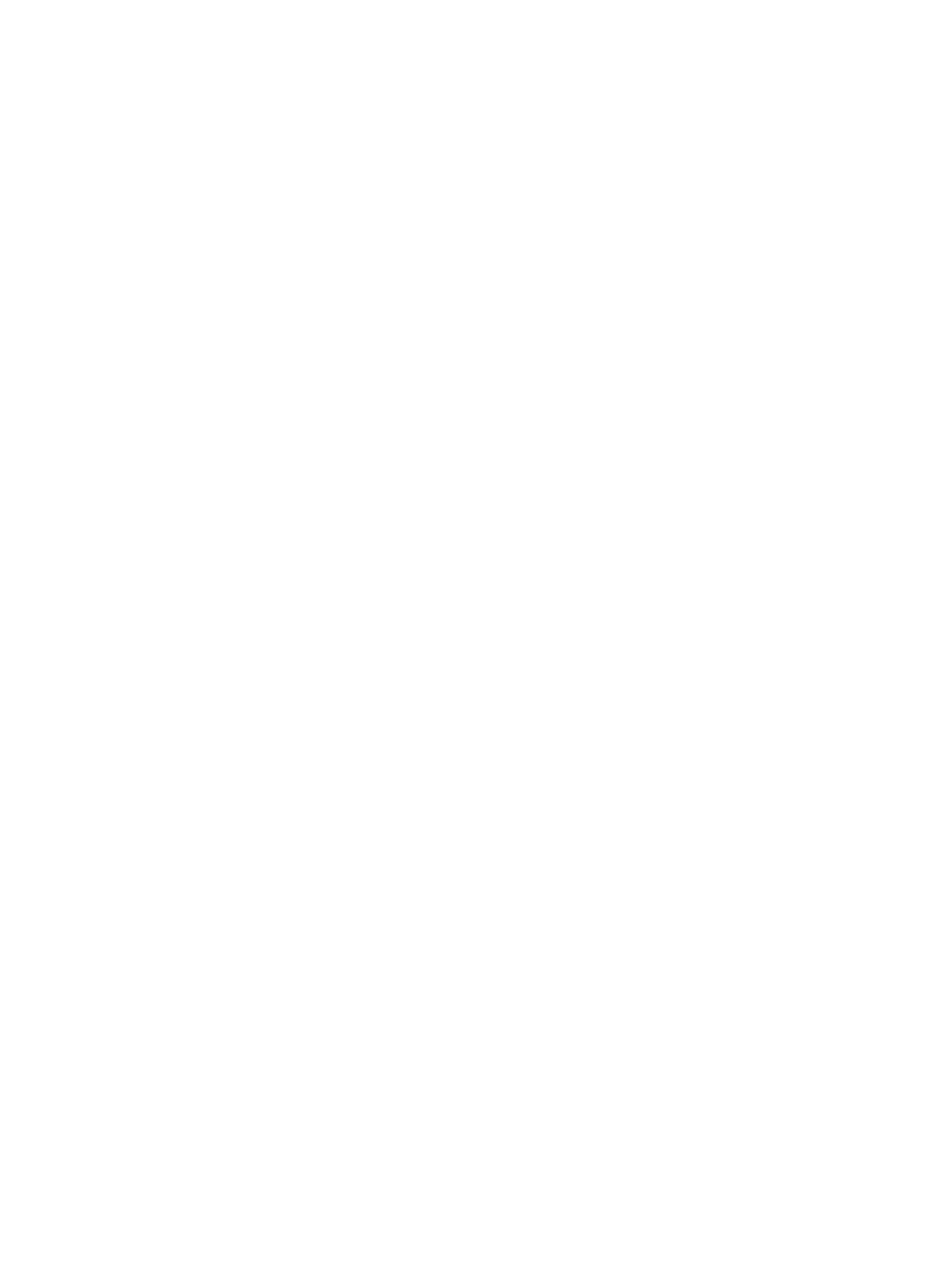
3. 展开“Services and Applications”(服务和应用程序)图标并单击“ Services”(服务 ) 。
4. 向下滚动服务列表,直至找到“SNMP Service”(SNMP 服务)。右键单击“SNMP Service”(SNMP 服务),然后单击“Properties”(属性)。
系统将显示“SNMP Service Properties”(SNMP 服务属性)窗口。
5. 单击“Security”(安全)选项卡。
6. 选择“Accept SNMP packets from any host”(接受来自所有主机的 SNMP 数据包),或将该远程主机添加到“Accept SNMP packets from these hosts”(接受
这些来自主机的 SNMP 数据包) 列表。
更改 SNMP 团体名称
配置 SNMP 团体名称可确定哪个系统能够通过 SNMP 管理您的系统。 管理应用程序使用的 SNMP 团体名称必须与在 Server Administrator 系统上配置的 SNMP 团体名称匹配,以便
管理应用程序可以从 Server Administrator 检索管理信息。
1. 如果系统运行的是 Windows Server 2003,则单击“Start”(开始)按钮,右键单击“My Computer”(我的电脑)并指向“Manage”(管理)。 如果系统运行的是
Windows 2000,右键单击“My Computer”(我的电脑) 并指向“ Manage”(管理)。
系统将显示“Computer Management”(计算机管理)窗口。
2. 如果有必要,请展开窗口中的“Computer Management”(计算机管理)图标。
3. 展开“Services and Applications”(服务和应用程序)图标并单击“ Services”(服务 ) 。
4. 向下滚动服务列表,直至找到“SNMP Service”(SNMP 服务)。右键单击“SNMP Service”(SNMP 服务),然后单击“Properties”(属性)。
系统将显示“SNMP Service Properties”(SNMP 服务属性)窗口。
5. 单击“Security”(安全)选项卡以添加或编辑团体名称。
a. 要添加团体名称,请单击“Accepted Community Names”(接受的团体名称 ) 列表下的“ Add”(添加)。
系统将显示 “SNMP Service Configuration”(SNMP 服务配置)窗口。
b. 在“Community Name”(团体名称)文本框中键入系统(能够管理您的系统)的团体名称(默认设置为 public),然后单击“Add”(添加)。
系统将显示“SNMP Service Properties”(SNMP 服务属性)窗口。
c. 要更改团体名称,请在“Accepted Community Names”(接受的团体名称)列表中选择团体名称,然后单击“Edit”(编辑)。
系统将显示 “SNMP Service Configuration”(SNMP 服务配置)窗口。
d. 在“Community Name”(团体名称)文本框中对系统(能够管理您的系统)的团体名称执行所有必要的编辑操作,然后单击“OK”(确定)。
系统将显示 “SNMP Service Properties”(SNMP 服务属性)窗口。
6. 单击“OK”(确定)以保存更改。
启用 SNMP 设置操作
为使用 IT Assistant 更改 Server Administrator 属性,必须在 Server Administrator 系统上启用 SNMP 设置操作。
1. 如果系统运行的是 Windows Server 2003,则单击“Start”(开始)按钮,右键单击“My Computer”(我的电脑)并指向“Manage”(管理)。 如果系统运行的是
Windows 2000,右键单击“My Computer”(我的电脑) 并指向“ Manage”(管理)。
系统将显示“Computer Management”(计算机管理)窗口。
2. 如果有必要,请展开窗口中的“Computer Management”(计算机管理)图标。
3. 展开“Services and Applications”(服务和应用程序)图标并单击“ Services”(服务 ) 。
4. 向下滚动服务列表,直至找到“SNMP Service”(SNMP 服务),单击鼠标右键“SNMP Service”(SNMP 服务),然后单击“Properties”(属性)。
系统将显示“SNMP Service Properties”(SNMP 服务属性)窗口。
5. 单击“Security”(安全)选项卡以更改团体的访问权限。










